Artikel ini akan membantu Anda masuk ke Router Sky menggunakan IP router default, nama pengguna, dan kata sandi. Untuk membuat beberapa perubahan dalam pengaturan router seperti mengubah nama dan kata sandi Wi-Fi atau apa pun yang harus Anda ketahui langkah login router langit yang tepat.
Jadi, mari kita mulai!
Apa yang kamu butuhkan:
- Akses ke Jaringan Rumah Pribadi Anda
- Router langit
- Laptop atau komputer desktop, tablet atau smartphone
Bagaimana cara masuk ke router langit Anda?
Beberapa paragraf berikutnya akan membantu Anda mengakses pengaturan router langit Anda dalam beberapa langkah mudah.
Langkah 1 - Sambungkan ke jaringan rumah Anda terlebih dahulu
Jika Anda ingin masuk ke router langit Anda, Anda harus terhubung ke jaringan Anda terlebih dahulu. Anda dapat melakukan ini baik menggunakan kabel jaringan atau koneksi nirkabel. Namun, jika perangkat Anda mengizinkannya, selalu lebih baik menggunakan koneksi kabel untuk masuk ke router langit Anda.
Langkah 2 - Ketik IP Login Router Langit di Browser
IP Sky Router default adalah 192.168.0.1 . Anda perlu mengetik IP ini di bilah URL browser untuk mengakses pengaturan router. Harap dicatat bahwa Anda tidak benar -benar mengunjungi situs web untuk membuat perubahan sehingga Anda tidak memerlukan koneksi internet yang berfungsi.
Langkah 3 - Masukkan detail login router langit
Nama pengguna default untuk router langit Anda adalah admin . Sebagai kata sandi, Anda dapat mengetik langit atau Anda dapat menemukannya dicetak di bagian belakang router. Jika Anda telah mengubah kata sandi sebelumnya, gunakan yang baru untuk masuk ke router langit Anda. Harap dicatat bahwa detail login ini peka huruf besar -kecil jadi perhatikan saat Anda mengetiknya.
Langkah 4 - Anda siap mengubah pengaturan router
Sekarang Anda harus melihat halaman Status Router Sky.
Seperti yang telah kami sebutkan sebelumnya, Anda dapat mengubah banyak hal di sini. Untuk membuat jaringan nirkabel Anda lebih aman, Anda dapat mengubah kata sandi router default, ubah nama dan kata sandi jaringan nirkabel, nonaktifkan beberapa fitur jika Anda tidak secara aktif menggunakannya. Namun, apa pun yang Anda pilih untuk diubah dalam pengaturan, baik membuat cadangan pengaturan sebelum Anda mengubahnya atau hanya mencatat perubahan yang telah Anda buat.
Sekarang, karena Anda telah berhasil masuk ke router Anda, mari kita lihat perubahan apa yang dapat Anda lakukan.
Bagaimana cara mengubah nama dan kata sandi Wi-Fi?
Sebelum Anda melakukan perubahan ini, harap dicatat bahwa Anda perlu memperbarui kata sandi ini ke perangkat yang terhubung ke Wi-Fi Anda, seperti smartphone, tablet, TV pintar, dll.
Mengubah nama jaringan dan kata sandi Wi-Fi Router Sky juga merupakan salah satu langkah keamanan dasar yang perlu Anda ambil agar jaringan Anda aman.
1. Jika Anda belum, melewati langkah -langkah login router langit seperti yang dijelaskan di atas.
2. Di menu konfigurasi router, pilih nirkabel dan gulir ke bawah ke jaringan nirkabel .
3. Anda dapat mengubah nama jaringan nirkabel Anda di bidang nama (SSID) .
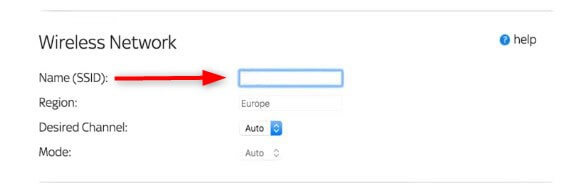
4. Setelah Anda mengetikkan nama jaringan baru gulir ke bawah ke opsi keamanan .
5. Sekarang pilih WPA2-PSK (AES)
6. Di bagian Enkripsi Keamanan WPA2-PSK , di Kunci Jaringan Masukkan Kata Sandi Nirkabel Baru
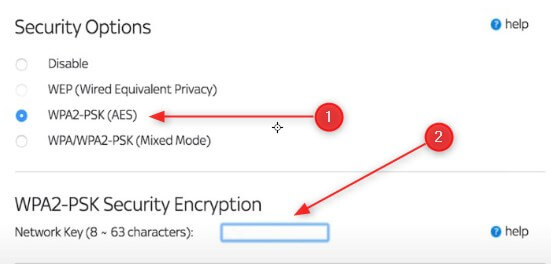
7. Klik tombol Terapkan untuk menyimpan perubahan.
Bagaimana cara mengubah kata sandi login router langit?
Mengubah kata sandi login router default adalah salah satu langkah yang perlu Anda ambil untuk membuat jaringan Anda lebih aman. Meninggalkan kata sandi default akan memungkinkan siapa saja yang terhubung ke jaringan Anda untuk masuk ke router Anda dan mengubah pengaturan tanpa otorisasi Anda.
Untuk mengubah kata sandi login sky router, ikuti langkah -langkah ini:
1. Masuk ke router Anda terlebih dahulu.
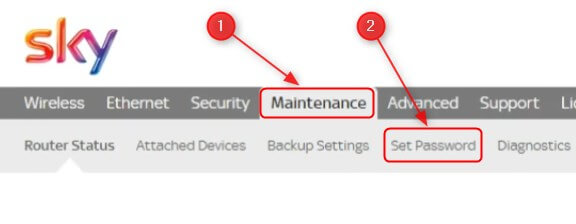
2. Di menu atas klik pada pemeliharaan .
3. Gulir ke bawah untuk mengatur kata sandi .

4. Ketikkan kata sandi lama di bidang yang sesuai.
5. Ketikkan kata sandi baru di bidang yang diperlukan.
6. Di bidang terakhir Administrator Login kali Anda dapat meninggalkan waktu default hingga 5 menit atau membuatnya lebih pendek. Ini berarti bahwa jika Anda masuk ke pengaturan router dan membiarkan PC Anda tanpa pengawasan, itu akan keluar setelah waktu yang ditentukan.
7. Klik Terapkan untuk menyimpan pengaturan.
